- Autor Abigail Brown [email protected].
- Public 2024-01-07 19:05.
- Última modificação 2025-01-24 12:21.
Você sabia que existe outra maneira de obter livros Kindle gratuitamente além de consultar as listas dos livros Kindle gratuitos mais recentes? Abaixo, você aprenderá a compartilhar seus livros Kindle com seus amigos e familiares e descobrirá como emprestar seus livros Kindle, tudo gratuitamente.
Ao compartilhar com amigos, os livros podem ser emprestados por no máximo 14 dias. No entanto, se você compartilhar seus livros Kindle com sua família, eles poderão ter acesso a eles pelo tempo que quiserem.
Abaixo estão instruções detalhadas sobre como emprestar um eBook Kindle para um amigo ou membro da família, bem como instruções sobre como eles podem fazer o download do livro Kindle compartilhado em seu dispositivo.
Certifique-se de ler a seção "Limitações de empréstimo" abaixo para saber o que pode e o que não pode fazer ao emprestar seus livros Kindle.
Como emprestar um livro Kindle para qualquer pessoa
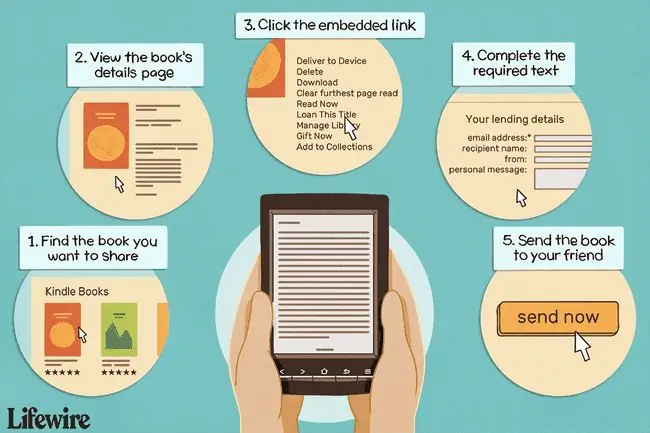
Há duas maneiras de emprestar um livro Kindle a alguém. Você pode escolher qualquer um dos métodos dependendo do que for mais fácil para você, mas recomendamos seguir o primeiro conjunto de instruções abaixo.
Não importa qual método você use, o destinatário terá sete dias para aceitar o livro que você emprestou. Durante esse período, o livro não estará disponível para você.
Use 'Gerenciar seu contato e dispositivos' para emprestar um livro Kindle
Este método leva você diretamente à página da sua conta que lista todos os livros Kindle que você comprou, o que torna muito fácil localizar e compartilhar seus livros.
- Visite a seção Gerenciar seu conteúdo e dispositivos de sua conta Amazon.
-
Selecione o botão à esquerda do livro que deseja emprestar e, em seguida, escolha o link chamado Emprestar este título. Isso levará você a uma nova página.

Image Se esta opção não estiver disponível, o livro não é elegível para empréstimo. Livros que já foram emprestados dizem Empréstimo ao lado deles.
- Digite o endereço de e-mail do destinatário na caixa de detalhes e escreva seu nome na caixa De. Você também tem a opção de adicionar uma mensagem e o nome do destinatário.
-
Selecione Enviar agora para emprestar seu livro Kindle.

Image
Emprestar livros Kindle na página de detalhes do produto
Outra maneira de compartilhar livros Kindle com outras pessoas é encontrando-os primeiro na Kindle Store.
- Visite a Kindle Store para encontrar o livro que deseja compartilhar. Você, é claro, já deve possuir o livro antes de poder compartilhá-lo.
-
Quando estiver visualizando a página de detalhes do livro Kindle, selecione o link da frase no topo da página que diz Empreste este livro para quem você escolher.

Image - Uma nova janela será aberta. Digite o endereço de e-mail do destinatário e seu nome nas respectivas caixas de texto.
-
Selecione Enviar agora para emprestar seu livro Kindle.

Image
Como baixar um livro Kindle emprestado
Se um amigo lhe enviou um eBook para empréstimo, siga estas instruções para baixá-lo no seu aplicativo de leitura Kindle:
-
Abra o e-mail do remetente e selecione Pegue seu livro emprestado agora.

Image O e-mail virá da Amazon.com com o assunto mencionando que alguém lhe emprestou um eBook Kindle.
-
Se você souber para qual dispositivo ou aplicativo de leitura deseja enviar o livro Kindle, selecione-o agora e escolha Aceitar livro emprestado.
Se você não tiver um Kindle ou um aplicativo que possa ler livros Kindle, selecione Aceitar livro emprestado mesmo assim e siga as instruções para baixar um aplicativo de leitura Kindle gratuito.
Você pode ser solicitado a fazer login na sua conta Amazon.

Image
Limitações de Empréstimo
Nem todos os livros Kindle podem ser emprestados. Somente livros marcados como elegíveis para empréstimo podem ser emprestados por outras pessoas.
Uma vez que você emprestou um livro para alguém, você não pode lê-lo durante esse período. Em outras palavras, um livro Kindle pode ser lido por apenas uma pessoa de cada vez, o que significa que um livro emprestado de você só pode ser acessado pela pessoa que o está emprestando.
A pessoa para quem você emprestou seu livro Kindle ficará com ele por no máximo 14 dias (esse período de tempo é definido pela editora) antes de ser devolvido a você. Dado que eles têm sete dias para aceitar o empréstimo, supondo que eles esperem uma semana inteira para finalmente emprestar o livro, e dado que você não pode acessar seu livro a partir do momento em que inicia o processo de empréstimo, você pode ficar sem o livro Kindle por um total de 21 dias.
Você pode emprestar um livro específico apenas uma vez, o que significa que uma vez que uma pessoa tenha emprestado um livro Kindle específico de você, você não pode emprestar o mesmo livro de volta para a mesma pessoa ou qualquer outra pessoa.
Conectando-se com outras pessoas que desejam compartilhar livros Kindle
Se você quiser pegar emprestado um livro Kindle que seu amigo não tem, existem alguns sites que permitem que você se conecte com outras pessoas que desejam compartilhar livros Kindle. Aqui estão alguns dos nossos favoritos:
- Lendle: Se você quiser emprestar um livro de alguém neste site, você pode pesquisá-lo facilmente através do site ou usando o bookmarklet, que permite pesquisar rapidamente o Lendle por livros encontrados no próprio site da Amazon. Você pode classificar os resultados por quantos mutuários existem, bem como pelo número de solicitações de empréstimo.
- BookLending.com: Procure um livro que você gostaria de pegar emprestado de todos os outros usuários do BookLending.com. Assim que o livro estiver disponível, você receberá um e-mail da Amazon.
- Goodreads: Este site pode se conectar à sua conta Amazon em segundos para facilitar o compartilhamento de livros Kindle. Siga as instruções no site para saber como começar a compartilhar livros com outros membros do Goodreads gratuitamente.
Como compartilhar livros Kindle com sua família
Outra maneira de compartilhar livros Kindle é com sua família. Isso usa o recurso Biblioteca da família da Amazon, que permite que dois adultos e quatro crianças compartilhem seus livros, aplicativos e audiolivros do Kindle entre si em um dispositivo ou aplicativo habilitado para Biblioteca da família.
Se você tiver o Amazon Prime, mais benefícios serão compartilhados com os membros da sua família, como frete grátis em dois dias, Prime Video e muito mais.
Family Library é diferente da maneira acima de compartilhar livros Kindle porque as limitações nesse método não existem aqui. Isso significa que o adulto com quem você está compartilhando seus livros Kindle não está limitado a um período de empréstimo de 14 dias, e você ainda pode ler o mesmo livro ao mesmo tempo.
A única coisa que precisa ser feita para compartilhar livros Kindle com sua família é definir outro adulto e as crianças que devem ter acesso à sua conta.
- Visite a Amazon Household.
-
Selecione Adicionar Adulto.

Image - O segundo adulto precisa fazer login com suas próprias credenciais ou criar uma nova conta, caso não tenha uma. Eles podem precisar verificar a conta clicando em um link enviado para o telefone.
- Concorde com a solicitação de que você compartilhará informações de pagamento entre si para que possam compartilhar os benefícios e, em seguida, escolha Criar Família.
-
Decida o que você gostaria de compartilhar com o outro adulto: Aplicativos/Jogos, Audiolivros e/oueBooks e selecione Next.

Image
Adicionar uma criança à sua conta é tão fácil quanto seguir os Passos 1 e 2 novamente, mas desta vez escolha Adicionar um Adolescente ou Adicionar uma Criança.
Somente dispositivos compatíveis com o Amazon FreeTime podem ter acesso a contas filhas.
Como baixar um livro Kindle da Biblioteca da família
Uma vez que você e outro adulto em sua casa deram acesso total aos livros Kindle da outra pessoa, é fácil obter os livros compartilhados: visite a seção Gerenciar seu conteúdo e dispositivos de sua conta Amazon, escolha quais devem ser entregue no seu dispositivo e selecione Deliver para escolher um dispositivo.






